Samsung Kies gratis nedladdning för Windows 7
Samsung Kies är en extremt pålitlig och säker applikation utvecklad av Samsung Electronics för att hjälpa sina användare att hantera sina data. Det är ett telefonhanteringssystem som kan hjälpa dig att överföra dina data från en enhet till en annan utan större problem. Dessutom kan du ta hjälp av den för att ta en säkerhetskopia av din telefon eller synkronisera den med ditt system. Genom att göra det kan du flytta från en enhet till en annan utan mycket krångel. Till att börja med kan du installera Samsung Kies för Windows 7 och använda den enligt dina behov.
Till skillnad från andra versioner fungerar Kies extremt bra på Windows 7. Efter att ha hämtat Samsung Kies för Windows 7 kan du enkelt installera den på din enhet och använda den för att hantera din smartphone. Ändå klagar några användare på att Kies konstant kraschar och inte fungerar på deras system. För att hjälpa dig har vi tagit fram den här omfattande guiden för nedladdning av Samsung Kies 3 för Windows 7. Om du står inför någon form av problem att köra Kies, följ helt enkelt det här inlägget.
Del 1: Ladda ner Samsung Kies för Windows 7
Samsung Kies är ett gratisprogram (fritt tillgänglig programvara) som det officiellt utvecklat av Samsung Electronics. Du kan installera det på ditt Windows- eller Mac-system och hantera telefonens data. Det låter sina användare ansluta sin telefon till systemet antingen genom att använda en USB-kabel eller genom att upprätta en trådlös anslutning.
Men om du vill migrera från någon annan enhet till en Samsung-enhet kan du också använda Smart Switch. Den kommer med massor av extra funktioner och används av flera användare istället för Kies. Ändå kan du installera Kies 3 på ditt Windows-system utan mycket problem. Innan du fortsätter, se till att du är medveten om följande förutsättningar.
Operativsystem: Windows (antingen 32 eller 64 bitar)
Skärmupplösning: 1024 x 768 (32 bitar eller högre)
Ledigt hårddiskutrymme: Minst 500 MB
RAM (minsta storlek): 1 GB
Processor: Intel Core 2 Duo 2.0GHz eller högre
Ytterligare krav: .Net Framework 3.5 SP1 eller högre, Windows Media Player 10 eller senare, DirectX 9.0C eller högre
Efter att ha uppfyllt dessa krav kan du bara ladda ner Samsung Kies för Windows 7 från här or här. Det finns många andra källor för att få Samsung Kies. Du kan också få olika versioner av Samsung Kies här.
Del 2: Installera Samsung Kies på Windows 7
Vid det här laget måste du ha laddat ner den nya versionen av Samsung Kies. Efteråt kan du bara följa enkla instruktioner för att installera det på ditt system också. Det har observerats att Kies oftast inte fungerar fel på Windows 7. Trots det är chansen stor att du kan få ett fel när du installerar Samsung Kies-nedladdning för Windows 7.
Vi kommer att låta dig veta hur du felsöker dessa fel senare i det här inlägget också. Innan det kan du helt enkelt följa dessa enkla steg och installera Samsung Kies 3 nedladdning för Windows 7 på ett perfekt sätt.
1. När du har slutfört nedladdningen öppnar du bara platsen och kör installationsprogrammet för Kies. Om du har loggat in på något annat konto, se till att du kör installationsprogrammet som administratör.
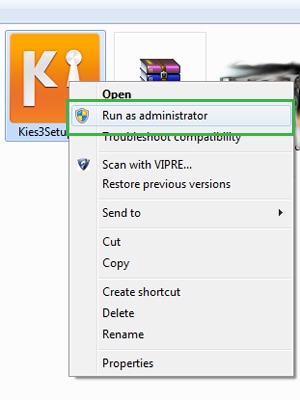
2. Detta öppnar en dedikerad installationsguide för Kies. Det kommer att låta dig veta destinationsmappen där Kies skulle installeras. Du kan alltid klicka på knappen ‘Ändra’ för att ändra platsen för installationen. Läs villkoren. Om allt verkar rätt, godkänn bara dem och klicka på knappen ‘Nästa’.
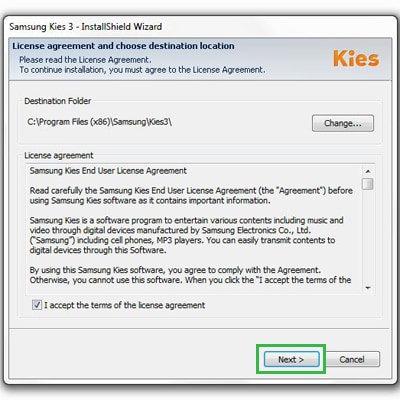
3. Följ bara instruktionerna på skärmen för att installera Samsung Kies för Windows 7. Helst kommer du inte att få något fel vid denna tidpunkt och installationsprogrammet skulle kunna köras framgångsrikt. När du har slutfört operationen får du följande meddelande. Klicka bara på knappen ‘Slutför’ för att avsluta installationsprogrammet och kör Kies på ditt system.
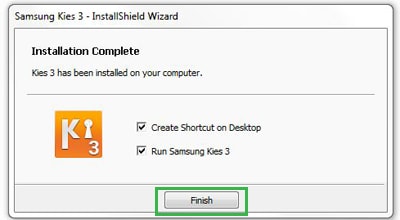
4. När du har startat Kies på ditt system kan du ansluta din telefon till den med en USB-kabel eller trådlöst. Det är allt! Du kan nu komma åt alla de extra funktionerna i Samsung Kies utan mycket problem.

Del 3: Samsung Kies kraschar på Windows 7
Efter installation av Samsung Kies-nedladdningen för Windows 7 kan du använda programvaran enligt dina önskemål. Det har dock rapporterats av många användare att applikationen kraschar emellan eller inte fungerar när den körs på Windows 7. Om du också har upplevt samma sak, försök då att implementera dessa lösningar.
1. Testa att uppdatera Kies
Om du kör en äldre version av Kies är chansen stor att den kraschar ofta. Ett av de bästa sätten att lösa detta problem är genom att uppdatera applikationen. För att göra detta, öppna Samsung Kies för Windows 7 och klicka på avsnittet ‘Hjälp’. Härifrån kan du söka efter uppdateringar. Se till att uppdatera verktyget till en nyare version för att lösa eventuella problem.
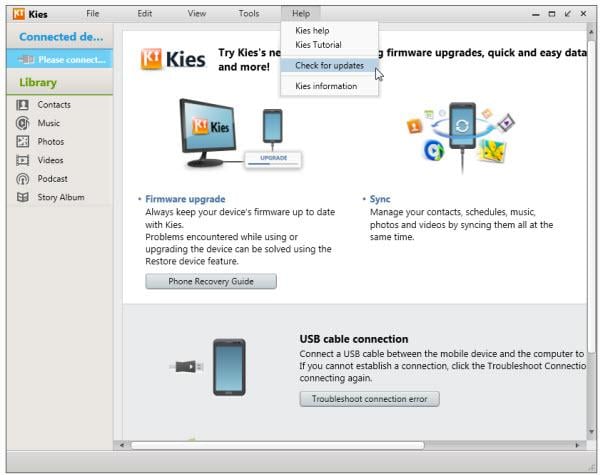
2. Installera om USB-drivrutinen
Det finns tillfällen då USB-drivrutinen inte fungerar korrekt även efter att ha kört nedladdningen av Samsung Kies 3 för Windows 7. För att lösa det här problemet, gå till Programfiler > Samsung > Kies > USB-drivrutin (eller någon annan plats där Kies är installerad) och leta efter filen ‘SAMSUNG_USB_Driver_for_Mobile_Phones.exe’. Dubbelklicka bara på den och se till att den är korrekt installerad.
3. Synkroniseringsproblem
Ibland gör ett synkroniseringsfel också att Kies fryser ur det blå. För att lösa detta, besök Verktyg > Inställningar > Enhet och kontrollera alla objekt under alternativet ‘Initiera systemlogg’. Gå dessutom till Kontrollpanelen > Program > Standardprogram > Ange standardprogram > Outlook och gör det som ett standardalternativ. Detta kan också lösa synkroniseringsproblemet på din dator.

4. Redigera konfigurationsfilen
Den äldre versionen av Kies har också ett problem som enkelt kan fixas genom att redigera dess konfigurationsfil. För att göra det, besök mappen där Kies är installerat och leta efter filen ‘kies.exe.config’ och öppna den i Anteckningar. Nu måste du se till att kommandona och ingår i filen. Efteråt kan du bara spara filen innan du avslutar och köra Kies igen.
5. Ta hjälp av KiesHelper
KiesHelper är ett specialdesignat verktyg som används för att lösa problemet med kraschar. Närhelst din programvara kraschar, öppna aktivitetshanteraren och leta upp KiesHelper. Det kommer att initiera programmet och låter dig överträffa den ihållande situationen.
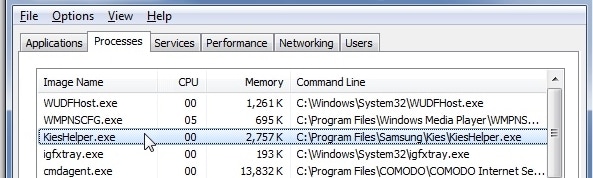
Vi hoppas att du efter att ha följt dessa förslag skulle kunna lösa alla typer av Samsung Kies för Windows 7-fel på ditt system. Du kan helt enkelt följa instruktionerna för att installera Samsung Kies på ditt system och använda den för att hantera dina data. Om du fortfarande står inför något problem angående Samsung Kies-nedladdning för Windows 7, skriv en kommentar nedan så skulle vi återkomma till dig på nolltid.
Senaste artiklarna